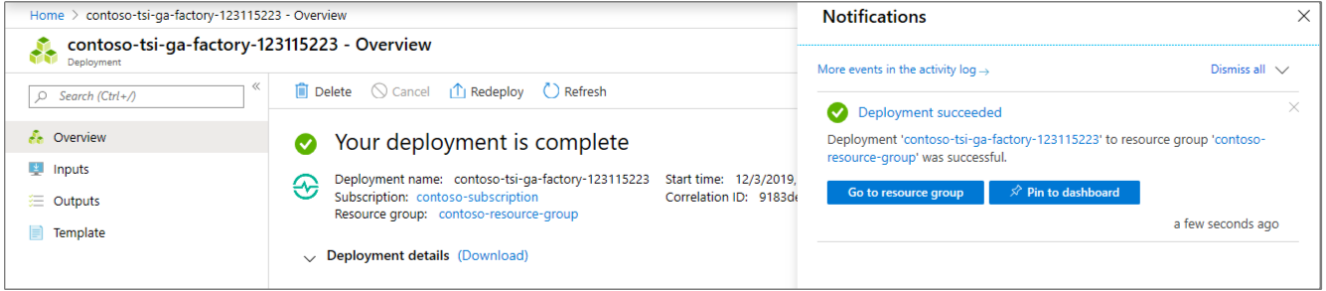Vytvoření nového prostředí Azure Time Series Insights Gen1 na webu Azure Portal
Poznámka
Služba Time Series Insights bude vyřazena 7. července 2024. Zvažte migraci stávajících prostředí na alternativní řešení co nejdříve. Další informace o vyřazení a migraci navštivte v naší dokumentaci .
Opatrnost
Toto je článek Gen1.
Tento článek popisuje, jak vytvořit nové prostředí Azure Time Series Insights pomocí webu Azure Portal.
Azure Time Series Insights umožňuje začít vizualizaci a dotazování dat, která se během několika minut dostanou do Azure IoT Hubs a Event Hubs, což vám umožní za několik sekund dotazovat velké objemy dat časových řad. Byl navržen pro škálování internetu věcí (IoT) a dokáže zpracovávat terabajty dat.
Postup vytvoření prostředí
Při vytváření prostředí postupujte takto:
Přihlaste se k portálu Azure.
Klikněte na tlačítko + Vytvořit prostředek.
Vyberte kategorii Internet of Things a zvolte Time Series Insights.
Na stránce Time Series Insights vyberte Vytvořit.
Vyplňte požadované parametry. Jednotlivé parametry jsou vysvětleny v následující tabulce:
Nastavení Navrhovaná hodnota Popis Název prostředí Jedinečný název Tento název představuje prostředí v Průzkumníku časových řad. Předplatné Vaše předplatné Pokud máte více předplatných, zvolte předplatné, které obsahuje váš zdroj událostí, nejlépe. Azure Time Series Insights dokáže automaticky rozpoznat prostředky Azure IoT Hubu a centra událostí, které existují ve stejném předplatném. Skupina prostředků Vytvoření nového nebo použití existujícího Skupina prostředků je kolekce prostředků Azure, která se používá společně. Můžete zvolit existující skupinu prostředků, například skupinu, která obsahuje centrum událostí nebo IoT Hub. Nebo můžete vytvořit nový, pokud tento prostředek nesouvisí s ostatními prostředky. Umístění Nejbližší zdroj události Pokud možno zvolte stejné umístění datového centra, které obsahuje data zdroje událostí, abyste se vyhnuli přidání nákladů na šířku pásma napříč oblastmi a šířky pásma napříč zónami a zvýšení latence při přesunu dat z oblasti. Cenová úroveň S1 Zvolte požadovanou propustnost. Pro nejnižší náklady a počáteční kapacitu vyberte S1. Kapacita 1 Kapacita je násobitel, který se vztahuje na rychlost příchozího přenosu, kapacitu úložiště a náklady spojené s vybranou skladovou jednotkou. Kapacitu prostředí můžete po vytvoření změnit. Pro nejnižší náklady vyberte kapacitu 1. Vyberte Vytvořit, aby se zahájil proces zřizování. Může to trvat několik minut.
Pokud chcete monitorovat proces nasazení, vyberte symbol oznámení (ikona zvonku).
V Přehled prostředkůověřte nastavení konfigurace nasazení.
(volitelné) V pravém horním rohu vyberte ikonu připnutí, abyste mohli snadno přistupovat ke svému prostředí Azure Time Series Insights v budoucnu.
Další kroky
Definování zásad přístupu k datům k zabezpečení prostředí.
Přidejte zdroj událostí Event Hub do prostředí Azure Time Series Insights.
Odesílat události do zdroje událostí.